- 漢籍電子文献のバージョン1.3の利用方法について解説しています。
- ここでは、キーワードの入力方法と使用可能な条件式について説明しています。
- 漢籍電子文献のバージョン1は現在存在しません。記録用に消さずに残しておきます。
- 漢籍電子文献の現行バージョンはバージョン2もしくは新漢籍全文資料庫になります。そちらを利用して下さい。
キーワードの入力方法
- 検索したいキーワードは、[檢索條件]横の(フォームボックス)に入力します。
- キーワードを入力したら
 を左クリックすると検索が開始されて、検索結果が表示されます。
を左クリックすると検索が開始されて、検索結果が表示されます。
- キーワードの入力に関しては、幾つかの方法があります。
- BIG5入力に対応したIME(cWnn)を使用する
- 立命のシステムの場合、cWnn5がインストールされていますので、BIG5に切り替えて入力してください
- MS-IME+IMEパッドを使う
- JIS第一+第二+補助漢字まで入力できます。手書き入力でも文字が検索可能です。
- やりかたはこちらを参照。
- Internet Explorer6の場合は、こちらを使う事をお薦めします。
- ATOKの文字パレットを利用する
- 立命のシステムには入っていません。
- Internet Explorer6の場合は、補助漢字以外にコードセパレート文字も一部入力可能なので、お薦めなのですが…
- 今昔文字鏡(Mojikyo Character Map・製品版)を利用する
- Internet Explorer6の場合は、Unicodeテキスト貼り付けで入力できます。
- Mojikyo Character Mapを使いこなすには、[気合いが必要]です。
- 個人レベルでは、製品版を購入した方がよいでしょう。
外字の入力方法について
- 上記何れの方法でも、[BIG5に割り当てられていない漢字は検索できない]事に注意してください。
- 特に、日本語環境下での漢籍電子文献用の外字入力については、その手段が用意されていません。
- 下図のように、[IMEパッド]の[文字一覧]から[Unicode]を選択し、[私用領域]に切り替えて文字を表示して入力できない事もないですが、見ての通り外字の並び方はバラバラなので、Mojikyo Character Map以上に、当該文字を見つけるのに苦労すると思います。
- 外字ファイルに収録される外字一覧はこちらを参照(PDFファイル(約1.4MB))
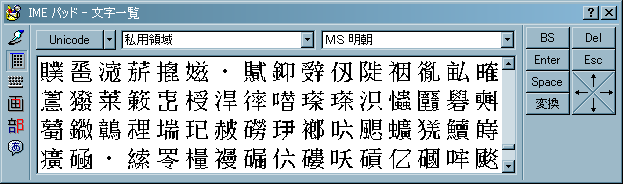
- どうしてもNetscape Navigatorを使いたい場合は、最新バージョンの7以降を利用しましょう。
↑ ページ先頭
キーワードの書式
- キーワードの書式は、単純に単字・熟語を入力する以外にも、特定の条件式を指定しての入力も可能です。
- 条件式の該当範囲は、漢籍電子文献の最小子項目(これより下位に子項目が存在しない。具体的には[巻][篇]等)単位になります。
- 条件式における文字列相互の関係は、以下の表に挙げた論理演算要素と括弧を使って定義付けをします。
- 条件式は何れも「半角で」入力してください。
| 条件式 | 書式 | 具体例 | 意味 |
|---|---|---|---|
| | (or) |
A|B AもしくはB |は入れなくてもよい その場合は、各キーワード間に半角空白を入れる |
劉備|關羽|張飛 劉備 關羽 張飛 |
[劉備] [関羽] [張飛] どれか一つを含む |
| & (and) |
A&B AとBとの両方 |
劉備&關羽&張飛 | [劉備] [関羽] [張飛] 三者全てを含む |
| ! (and not) |
A!B BではないA |
關羽!張飛 | [関羽] 含む [張飛] 含まない |
検索例
|
|||
| {}
(not) |
A{BCD} Aの後にBCDを含まない文字列 結びつく文字列は、大括弧の左右どちらでも可 |
關{平興} | 任意の[關某] 但し [關平] は含まない 關羽・關氏などが該当 |
- 仮に、一つのキーワードが他のそれの一部である場合、極力最も長い適当な文字列を探し出してきます(最長一致の法則)。
- もし検索方法が解らなければ、
 を左クリックすると移動する公式のヘルプを見てください。但し中国語です…。
を左クリックすると移動する公式のヘルプを見てください。但し中国語です…。
↑ ページ先頭